В днешно време интернет браузърите се опитват да добавят множество функции, за да подобрят потребителското изживяване, а Google Chrome е най-добрият, когато става въпрос за междуплатформено синхронизиране и функции за добавки. Не само това, хора, които са загрижени за поверителността си, режимът инкогнито гарантира, че не се запазват никакви следи от историята на сърфиране.
Има обаче един недостатък с режима инкогнито на Google Chrome. Изключително тъмната му тема е нещо, което повечето хора не харесват. Той не е просто тъмен, понякога е трудно да се работи в него, тъй като става трудно да се разграничат различните раздели.
Хей, потребители, имате достатъчно късмет, Google Chrome има решение за вас. Вече можете да избирате измежду множество вълнуващи теми, които Google Chrome предлага, за да облекчите изживяването ви при сърфиране .
Забележка:
Преди да промени цветната тема на Google Chrome в режим инкогнито по подразбиране, потребителят трябва да активира флаг на Chrome . За да активирате флага на Chrome:
- Въведете chrome://flags в адресната лента на Google Chrome и след това натиснете Enter.
- Google Chrome ще ви представи списъка с всички флагове на Google Chrome, тук потърсете персонализирана заглавна лента на Windows 10.
- Щракнете върху падащото меню до него и щракнете върху опцията Enabled.
Най-добрите теми за промяна на цветната тема на режим инкогнито на Google Chrome по подразбиране:
Продължете да четете статията, за да разберете различните теми за промяна на цветната тема на Google Chrome в режим инкогнито .
1. Материална светла тема инкогнито:

Тази цветова тема основно набляга на цветовата схема за инкогнито по подразбиране на Google Chrome. Това е тема с отворен код, която използва светла цветова схема, за да се разграничи от цветната тема по подразбиране на режима инкогнито , която е тъмен цвят.
Просто приложете темата и режимът инкогнито на тема светъл цвят ще ви удиви.
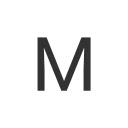
Изтеглете
QR-код
Материална светла тема инкогнито
Разработчик:
Fiddle
Цена:
безплатно
Прочетете също: Как да поправите грешката в Google Chrome е спряла да работи
2. Материал класическа синя тема:

Материалната класическа синя тема представя стария класически облик на Google Chrome. Тази тема има цвят по подразбиране като син и наистина добавя към стария облик на Google Chrome .
Ако ви е скучно да виждате режима на инкогнито с тъмен цвят , тази тема в син цвят ще ви успокои.

Изтеглете
QR-код
Материал Класическа синя тема
Разработчик:
Fiddle
Цена:
безплатно
3. Зелена трева:

Ако сте любител на природата, Green Turf е най-добрата тема, която можете да приложите. Цветната тема Green Turk дава на потребителите усещането за буйна зелена среда.
Когато се приложи, режимът инкогнито променя цвета си на зелен и има тъмнозелена заглавна лента.

Изтеглете
QR-код
Зелена трева
Разработчик:
amcolash
Цена:
безплатно
4. Лятна ваканция:
Ако искате тема, която ви кара да се чувствате спокойни, Summer Holidays е най-добрият вариант за вас. Лятната ваканция е идеалното място, когато искате да се предпазите от стрес и просто да се насладите на ясното небе.
Просто се отпуснете и се насладете на частно сърфиране с щипка синьо върху заглавната лента.

Изтеглете
QR-код
Летни почивки
Разработчик:
strikeback01
Цена:
безплатно
5. Slinky Glamour:
Slinky Glamour е най-добрата тема за вас, ако не харесвате силните теми и предпочитате да я поддържате минималистична. Той е перфектен баланс на светло розов цвят и изобщо не е силен.
Когато се приложи, цветът на раздела се променя в бледо розов цвят, който е изключително успокояващ.

Изтеглете
QR-код
Слинки блясък
Разработчик:
slinky.me
Цена:
безплатно
Така че, момчета, ако сте отегчени от цветната тема в режим инкогнито по подразбиране и искате някаква промяна, тази статия е най-доброто място за избор измежду многото цветни цветови теми. Прочетете цялата статия, за да получите представа за тях и изберете този, който ви подхожда най-добре.










